Konfigurace pomocníka
Nakonfigurujte pomocníka tak, aby prodejcům pomáhal sledovat jejich každodenní akce a komunikaci prostřednictvím sady užitečných karet s přehledy.
Požadavky na licenci a roli
| Typ požadavku | Musíte mít |
|---|---|
| Licence | Dynamics 365 Sales Premium nebo Dynamics 365 Sales Enterprise Další informace: Ceny Dynamics 365 Sales |
| Role zabezpečení | Správce systému Další informace: Předdefinované role zabezpečení pro Sales |
Konfigurace standardního a prémiového pomocníka
Pomocník v Dynamics 365 Sales pomáhá prodejcům sledovat jejich každodenní akce a komunikaci prostřednictvím sady užitečných karet s přehledy.
Pomocník je k dispozici ve dvou formách:
Pomocník (standardní): Tato funkce je součástí aplikace Dynamics 365 Sales Enteprise. Asistent je dodáván se sadou standardních karet připravených k použití. Jako správce můžete nakonfigurovat, které karty s přehledem se mají uživatelům zobrazovat, aby jim pomohly zůstat na špičce. Některé pohledové karty jsou ve výchozím nastavení povoleny; můžete povolit, zakázat nebo přizpůsobit standardní karty. Chcete-li nakonfigurovat standardního pomocníka, viz Standardní pomocník.
Pomocník (prémiový): Prémiový pomocník je k dispozici v Sales s licencí Dynamics 365 Sales Premium. S prémiovými funkcemi pomocníka můžete použít Power Automate přímo ze studia pomocníka a vytvářet vlastní karty s přehledem přizpůsobené konkrétním potřebám vašeho týmu. Chcete-li nakonfigurovat prémiového pomocníka, viz Prémiový pomocník.
Standardní pomocník
Předpoklady
Přiřazení uživatelských oprávnění pro poskytnutí přístupu k funkcím Pomocníka. Oprávnění nutná pro přístup k funkcím Sales Premium jsou automaticky povolena pro všechny předem vytvořené role zabezpečení, ale pro všechny vlastní role jsou ve výchozím nastavení zakázána. Pokud povolíte jakoukoli funkci Sales Premium, musíte zkontrolovat nastavení uvedená v následující tabulce a ujistit se, že vaši uživatelé mají přístup k těmto funkcím. Rovněž se musíte ujistit, že ostatní funkce nepřestaly pracovat kvůli přenosu oprávnění souvisejících s těmito funkcemi.
| Privilege | Karta Role zabezpečení | Popis a požadavky |
|---|---|---|
| Karta akcí | Základní záznamy | Umožňuje zobrazit a pracovat s kartami přehledů, které jsou generovány prostřednictvím pomocníka. Upozornění: Pokud je pomocník povolen, musí mít všichni uživatelé roli s přístupem ke čtení pro toto oprávnění. Kvůli přenosu ztratí uživatelé bez tohoto oprávnění při zapnutí pomocníka se vztahy přístup k mnoha funkcím aplikace Dynamics 365 Sales. |
| Uživatelské nastavení karty akcí | Základní záznamy | Umožňuje zobrazit a měnit uživatelské preference pro karty s přehledem, které jsou generovány prostřednictvím pomocníka. Upozornění: Pokud je pomocník povolen, musí mít všichni uživatelé roli s přístupem ke čtení pro toto oprávnění. Kvůli přenosu ztratí uživatelé bez tohoto oprávnění při zapnutí pomocníka se vztahy přístup k mnoha funkcím aplikace Dynamics 365 Sales. |
Další informace: Role zabezpečení a oprávnění
Konfigurace a správa standardních karet s přehledy
Na mapě webu Nastavení Sales Insights v části Studio pomocníka vyberte Karty s přehledy.
Podle svých požadavků proveďte následující akce, jak jsou popsány:
Chcete-li zapnout (aktivovat) s karty přehledem, vyberte karty, které jsou zašedlé, a vyberte možnost Zapnout karty.
V tomto příkladu jsou vybrány karty Nedávné schůzky (Exchange) a Otevřený e-mail.

Další informace: Zapnutí nebo vypnutí karet s přehledemChcete-li vypnout (deaktivovat) karty s přehledem, vyberte karty, které jsou zapnuté, a vyberte možnost Vypnout karty.
V tomto příkladu jsou vybrané karty SuggestedContacts a Nadcházející nasazení testovací verze.
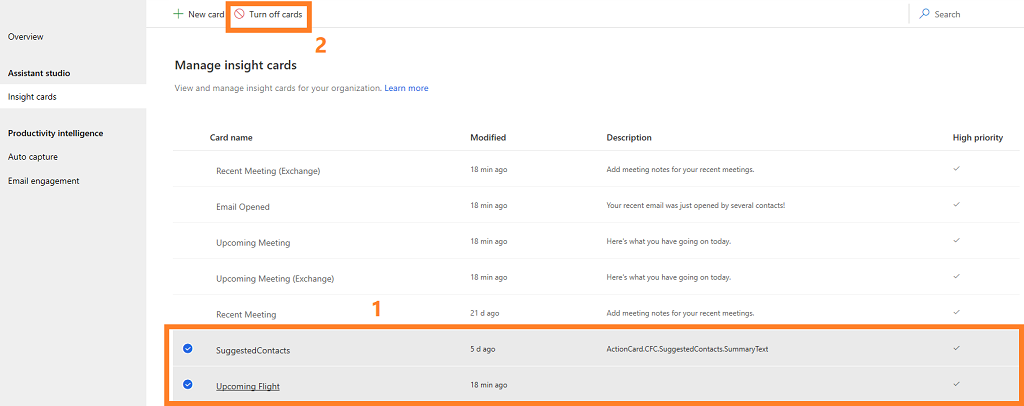
Chcete-li zobrazit náhled karty, získat o ní další informace – například popis a čas poslední úpravy – nebo ji zapnout nebo vypnout, kartu vyberte.

Prodejci mohou také nastavit vlastní osobní preference pro své karty s přehledem. Nemohou přidávat karty, které jste zde deaktivovali, ale mohou deaktivovat karty, které jste aktivovali, pokud pro ně nejsou užitečné. Mohou rovněž změnit konfigurační nastavení těch karet, které to umožňují, i když vaše nastavení má výchozí hodnoty. Další informace: Zapnutí nebo vypnutí karet s přehledem
Prémiový pomocník
Prémiový pomocník, který je součástí licence Sales Premium, nabízí pokročilé funkce, včetně:
- Vytvoření vlastních karet s přehledy
- Nastavení priority jednotlivých karet
- Přiřazení karet uživatelům podle rolí
- Zapnutí nebo vypnutí karet s přehledem
- Úpravy toku karty s přehledem
- Zobrazení metrik využití karty
Poznámka:
Vlastní karty můžete vytvářet nejen ze studia pomocníka, ale také přímo pomocí řešení. Více informací: Vytvořte vlastní karty v pomocníkovi
Ověřte, zda máte povoleny a nakonfigurovány prémiové funkce Sales Premium.
Přejděte na Změnit oblast v levém dolním rohu stránky a vyberte Nastavení služby Sales Insights.
Na mapě webu v sekci Studio pomocníka vyberte Domů.
Na kartě Domů (stránka Studio pomocníka) můžete provádět akce, jak je popsáno v následující tabulce.
Počet Description 1 Vytvořte karty, které jsou pro přizpůsobeny vaší organizací, pomocí Power Automate. Více informací: Vytváření vlastních karet s přehledem 2 Rychle zobrazit karty, které jsou nejoblíbenější, nedávno použité, s vysokou prioritou a vytvořené ve vaší organizaci. Kromě toho můžete vybrat karty a podle potřeby je zapnout nebo vypnout. Další informace: Zapnutí nebo vypnutí karet 3 Tabulka s podrobnostmi o kartě zobrazí karty, které jsou k dispozici ve vaší organizaci. Další informace: Upravit karty s přehledy 4 Vyhledávat karty, které chcete zobrazit nebo spravovat. Vyberte role zabezpečení pro filtrování zobrazených karet. Další informace: Zapnutí nebo vypnutí karet pro roli zabezpečení
Zakázat upoutávky
Aktualizace v Sales Insights se prodejcům zobrazují jako upoutávky v Pomocníkovi. Ve výchozím nastavení jsou ukázky ve vaší organizaci povoleny. Pokud však nechcete zobrazovat upoutávky, můžete je deaktivovat. Postup je následující:
Přihlaste se do aplikace Dynamics 365 Centrum prodeje a přejděte na Oblast změny>Nastavení Sales Insights.
Na mapě webu vyberte Přehled.
V sekci Ukázky vypněte přepínač.

Upoutávky jsou ve vaší organizaci deaktivovány.
Nemůžete volby najít ve své aplikaci?
Existují tři možnosti:
- Nemáte potřebnou licenci nebo roli.
- Váš správce danou funkci nezapnul.
- Vaše organizace používá vlastní aplikaci. O přesném postupu se informujte u svého správce. Kroky popsané v tomto článku se týkají předem připravených aplikací Centrum prodeje a Sales Professional.
Viz také
Úvod do správy aplikace Sales Insights
Vytvoření karet s přehledy
Úprava karet s přehledy
Optimalizace pořadí karet s přehledem
Vytváření vlastních karet v pomocníkovi
Nejčastější dotazy ohledně pomocníka
Zásady ochrany osobních údajů pro Sales Insights